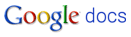Wer sich den Root-Zugriff auf seinem Milestone, Nexus, Hero oder sonstigem Android-Phone einrichten möchte, sollte nicht nur wissen, wie die Einrichtung funktioniert und wozu Root-Rechte überhaupt gut sind, sondern auch gleich die richtigen Apps installieren.
Hier die wichtigsten Root-Apps, die jedes gehackte Android-Phone haben sollte:
Root Explorer QR-Code, Preis: 1.90 britische Pfund - File Manager, der u.a. Ordner mit verschiedenen Rechten mounten kann. Das ist vor allem praktisch, wenn man nicht gerade einen PC zur Hand hat, um Befehle in der Konsole einzugeben. Außerdem erspart die App eine Menge Tipparbeit.
SetCPU for Root Users QR-Code, 1.99 US-Dollar - Manipuliert die Taktfrequenz der CPU. Das Tool kann also für mehr Speed Über- und für einen Stromsparmodus Untertakten.
Aus eigener Erfahrung kann ich allerdings gleich sagen, dass das Übertakten nicht auf dem Milestone funktioniert. Das liegt einfach daran, dass der Bootloader noch nicht geknackt wurde. Die Info stimmt nicht mehr: Mittlerweile lassen sich auch gerootete
Milestones ganz einfach übertakten! Auf allen anderen gerooteten Smartphones sollte die App allerdings problemlos laufen - auch auf dem Droid!.
weiterlesen »